Jmeter工具下载地址:https://jmeter.apache.org/download_jmeter.cgi
使用步骤:
打开Jmeter 安装包,进入\bin 中,找到"jmeter.bat", 点击打开即可。
选择中文版界面:
点击Options-Choose Language-Chinese
如图操作: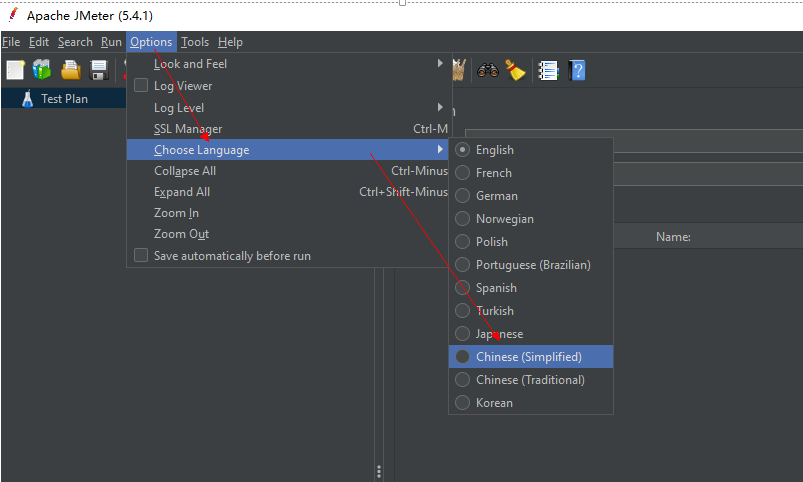
创建测试计划:
在下图打开的Jmeter 页面中,右键“测试计划” -> “添加” -> "Threads(Users)" -> “线程组”, 建立线程组。
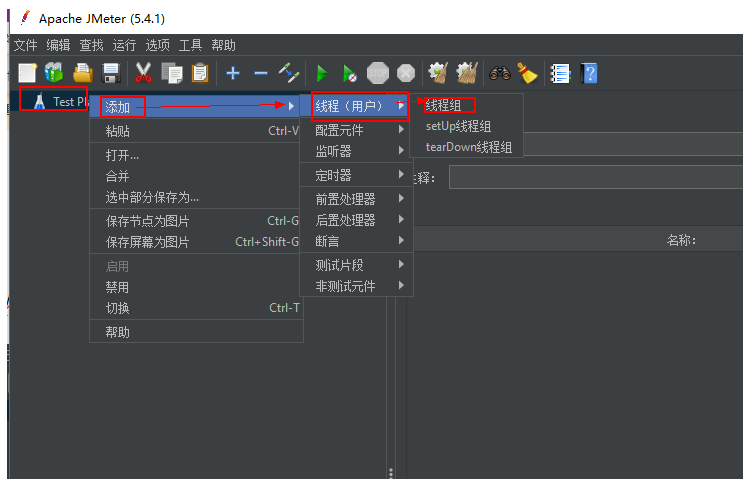
右键“线程组” -> “添加” -> “Sample” -> “HTTP请求”, 输入“服务器名称或IP”,对应的端口号,http默认端口号80,可以不写。Https请求端口号默认设置为443
GET请求方法
以下请求为GET, 所有“方法”选择“GET”, 输入对应的路径,添加参数及参数值。
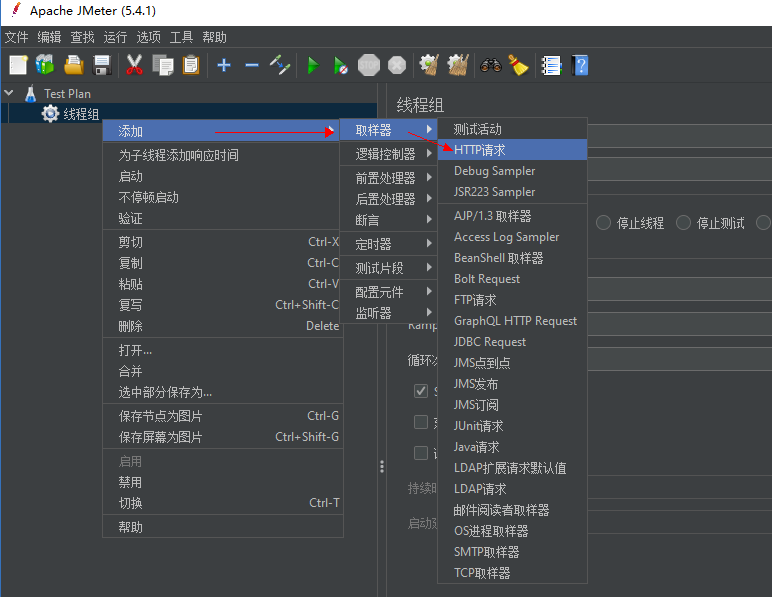
注意: “服务器名称或IP”中不用输入http://, 请求时会自动加入

右键“线程组” -> “添加” -> “监听器” -> “察看结果数”, 添加“察看结果数”, 以察看运行后的结果,如图所示:
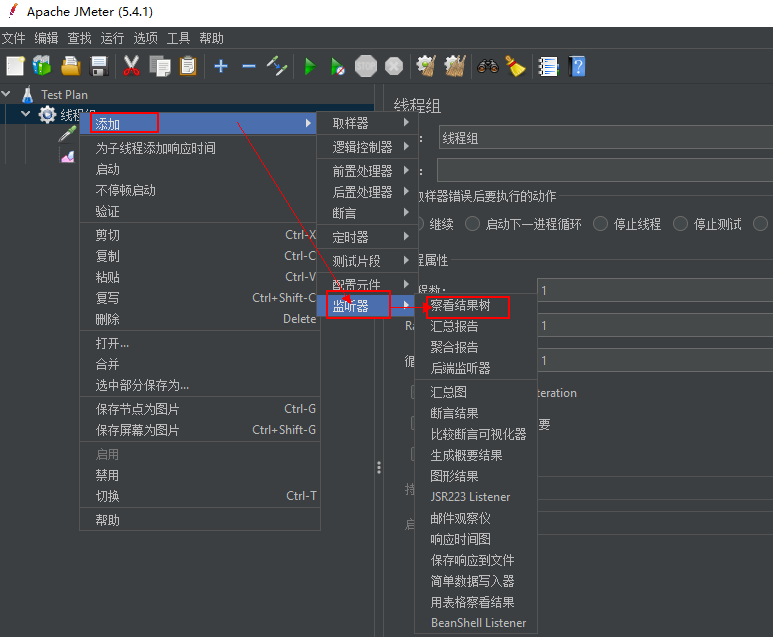
post请求方法
添加http的post请求和get请求思路是一致的,步骤也是基本相同的。
简单来说,就是在测试计划上添加线程组,然后添加HTTP请求(类型选择POST)、 添加HTTP信息头管理器、添加监视器。
HTTP信息头管理器添加步骤如下图: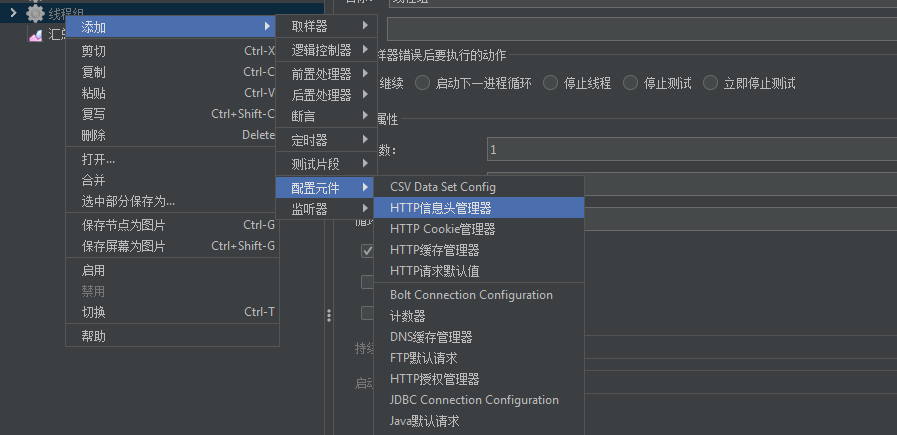
post请求参数实体写在Http请求下的消息体数据内

将post请求消息头加入到HTTP信息头管理器内,之后发送请求即可在查看结果树内看到请求结果。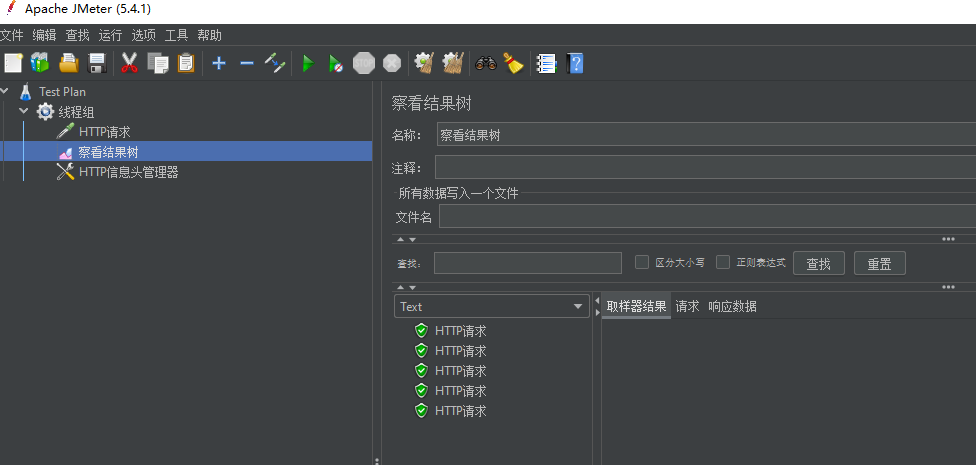
如果信息头管理器放到线程组下,那么线程组下所有 HTTP 请求都会共享这些 HTTP 信息头
如果信息头管理器放到 HTTP 请求下,那么只有该请求拥有这些 HTTP 信息头
这里和 HTTP 请求默认值一样,也有优先级的,而且优先级也一样
如果有多个信息头管理器,名称重名的话,会按优先级高的先取





















 1667
1667











 被折叠的 条评论
为什么被折叠?
被折叠的 条评论
为什么被折叠?








